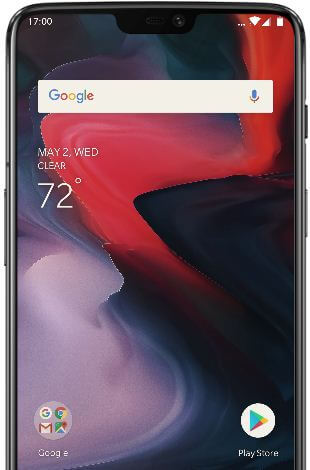Jak odblokować Huawei P20 Pro, jeśli zapomniałeś hasła, wzoru lub kodu PIN
Irytujące przez Huawei P20 Pro zapomniałem hasła lub blokady wzoru? Możesz wykonać twardy reset, aby ominąćHasło blokady ekranu Huawei P20 Pro w urządzeniu. To przywrócenie ustawień fabrycznych Huawei P20 Pro spowoduje usunięcie wszystkich danych telefonu, w tym zdjęć, filmów, konta Google i innych szczegółów z urządzenia. Dlatego przed wykonaniem twardego resetu upewnij się, że plik ważne dane są już zarchiwizowane do innych telefonów lub komputerów.Zobaczmy, jak odblokować Huawei P20 Pro, jeśli zapomniałeś hasła lub numeru PIN. Zastosuj również to rozwiązanie do Huawei P30 Pro, P20 Pro, P20 Lite, Mate 20 Pro i innych najnowszych urządzeń Huawei.
Pomocny jest również twardy reset Huawei P20 Proproblem z czarnym ekranem, ekran dotykowy przestał działać, telefon się nie włącza, spowolnił telefon i nie tylko. Możesz mocno zresetować Huawei P20 za pomocą klawisza sprzętowego (przycisk zasilania i głośności) w telefonie. Postępuj zgodnie z podanym poniżej krok po kroku, aby odblokować Huawei P20 Pro, jeśli zapomniałeś hasła lub blokady wzoru.
Nie przegap tego:
- Jak ukryć aplikacje w Huawei P20 Pro i P20
- Jak zrobić ultra migawkę na Huawei P20 Pro
- Jak korzystać z trybu obrazu w obrazie w Huawei P20 Pro
- Jak ukryć pasek nawigacji w Huawei P30 Pro, P20 Pro, P20 Lite, Mate 20 Pro
Napraw Huawei P20 Pro Zapomniałem wzoru, kodu PIN lub hasła

Przede wszystkim wyłącz urządzenie, a następnie zastosuj poniższe kroki, aby zresetować Huawei P20 pro zapomniałem hasła.
Krok 1: wciśnij przycisk zasilania i głośniej przycisk na w tym samym czasie aż ekran się obudzi.
Krok 2: Teraz zwolnij klawisz zasilania ale naciśnij i przytrzymaj przycisk zwiększania głośności przez 10-12 sekund.
Tutaj możesz zobaczyć trzy opcje, w tym zrestartuj system teraz, wyczyść dane / przywróć ustawienia fabryczne i wyczyść partycję pamięci podręcznej.
Krok 3: naciśnij ściszanie przenieść Wipe data / factory reset.
Krok 4: wciśnij przycisk zasilania wybrać.
Na ekranie możesz zobaczyć komunikat: Potwierdzić wyczyszczenie wszystkich danych użytkownika?
Krok 5: Naciśnij przycisk zmniejszania głośności, aby przenieść plik Wyczyszczenie danych / przywrócenie do ustawień fabrycznych.
Krok 6: wciśnij przycisk zasilania wybrać
Potrzebna weryfikacja widok ekranu w telefonie. Jeśli korzystasz z konta Google, musisz zalogować się na swoje konto Google, aby uzyskać dostęp do urządzenia po twardym resecie Huawei P20 Pro i P20.
Krok 7: Naciśnij przycisk zmniejszania głośności, aby przenieść plik Wyczyszczenie danych / przywrócenie do ustawień fabrycznych.
Krok 8: Naciśnij przycisk zasilania, aby Wybierz.
Krok 9: Poczekaj do zakończenia procesu.
Krok 10: wciśnij głośniej przycisk, aby przesunąć Teraz uruchom system ponownie.
Krok 11: wciśnij przycisk zasilania wybrać.
Teraz poczekaj na ponowne uruchomienie urządzenia Huawei P20 Pro i P20. Możesz zobaczyć, że cała blokada ekranu została usunięta z urządzenia.
Użyj funkcji Znajdź moje urządzenie, aby zresetować hasło Huawei P20 ProPassword
Krok 1: Wyszukaj moje urządzenie w Google na laptopie lub komputerze i otwórz Znajdź moje urządzenie połączyć.
Krok 2: Zaloguj sie z kontem Google, którego używasz na swoim Pixelu 3.
Krok 3: Wybierz swoje urządzenie z lewego górnego rogu.
Krok 4: Kliknij na Zamek.
Krok 5: Teraz, Podaj hasło i ponownie potwierdź hasło.
Użyjesz wymazać w przypadku zgubienia lub kradzieży telefonu Huawei P20 Pro w celu usunięcia wszystkich danych urządzenia.
I to wszystko.Czy nadal masz pytanie dotyczące odblokowania Huawei P20 Pro, jeśli zapomniałeś hasła? Jeśli masz jakieś pytania, powiedz nam w poniższym polu komentarza. Nie zapomnij podzielić się z innymi, jeśli uznasz to za pomocne.